win10解决设置默认打开方式不生效问题(双击每次都要选择默认打开程序)
以下文章 部分选自 https://blog.csdn.net/shan165310175/article/details/83450187
1. 按Win+R键,输入regedit打开注册表编辑器

2.打开HKEY_CLASS_ROOT项
![]()
右键 - 新建 -项,名称为.shp
![]() (如果已经存在,则删除原来的)
(如果已经存在,则删除原来的)
双击右边默认项,填写值为: shp_auto_file (格式:后缀名_auto_file)

之后再右键HKEY_CLASSES_ROOT新建项,名称为shp_auto_file
建立如下结构:

3.进入HKEY_CURRENT_USER/Software/classes,创建了步骤2一样的.shp, shp_auto_file项。
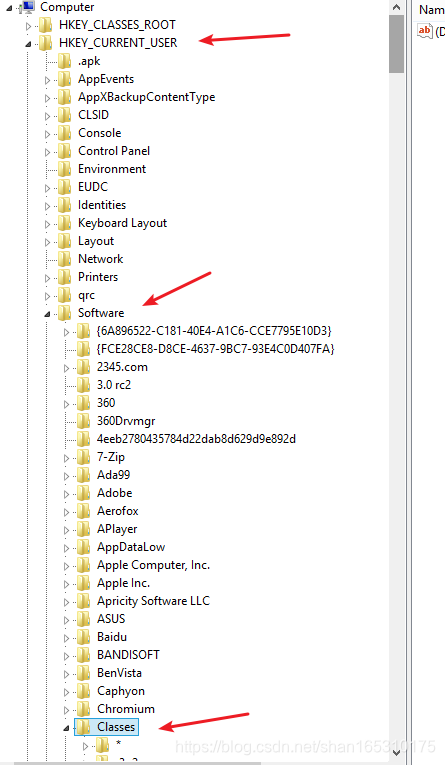
4.大功告成!文件已经关联了。(貌似1,2步骤做完后,文件就关联上了,呵呵o(* ̄︶ ̄*)o)
补充:此时,你再右键选择打开方式时,就有了“默认以此应用打开*.后缀的选项,同时勾选后,图标也会发生变化。
【转载】win10解决设置默认打开方式不生效问题(双击每次都要选择默认打开程序)
原文:https://www.cnblogs.com/hehaibo/p/10739545.html